在当今社会中很多的小伙伴都需要用的网络共享来进行工作和学习,但是有不少的小伙伴都发现在网络共享时无法看到其他的电脑,今天就给大家带来了解决方法,一起看看吧。
win10网络共享看不到其他电脑:
方法一、
1、右击“此电脑”选择“属性”。
2、打开“网络和共享中心”,点击左侧栏的“更改高级共享设置”。
3、选择“启用网络发现”与“启用文件和打印及共享”。
方法二、
1、右击左下角,选择“运行”。
2、输入 services.msc,点击“确定”。
3、再打开窗口中找到server,设置为“自动”启动类型。
方法三、
1、点击开始—>Windows系统打开“控制面板”。
2、打开“程序和功能”。
3、点击左侧“启用或关闭Windows功能”。
4、在Windows功能窗口中勾选“SMB1.0/CIFS文件共享支持”,把他下面的子栏目也都选中。
方法四、
1、右击左下角开始选择“运行”。
2、输入 regedit 点击“确定”。
3、定位到HKEY_LOCAL_MACHINE\SYSTEM\CurrentControlSet\Services\LanmanWorkstation\Parameters注册表项。
4、在右侧新建一个Dword32位值的注册表键值AllowInsecureGuestAuth,把其数值数据修改为1,重启即可。
还有其他问题的小伙伴可以看看【win10网络常见问题】了解更多有关win10网络的问题~
以上就是给各位小伙伴带来的win10网络共享看不到其他电脑解决教程,希望你们会喜欢。更多相关教程请收藏苹果cms~















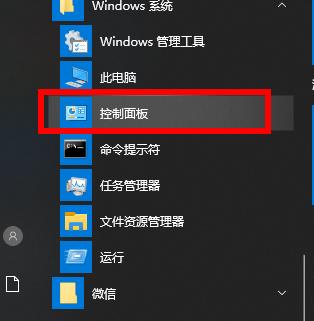








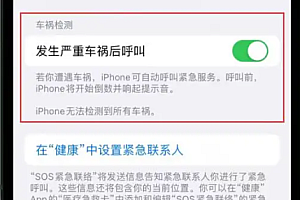

Hi, this is a comment. To get started with moderating, editing, and deleting comments, please visit the Comments screen in the dashboard. Commenter avatars come from Gravatar.